Screen Capture Iphone 12 – Baru-baru ini ditingkatkan ke iPhone 12 Pro dari iPhone 6s, iPhone 7 atau iPhone 8? Selamat datang di dunia Face ID dan sistem navigasi berbasis gerakan untuk iPhone. Kecuali Anda mencoba mengambil tangkapan layar, Anda tidak akan melewatkan tombol Beranda di iPhone 12 Pro dan iPhone 12 Pro Max. Tidak adanya tombol Home berarti proses pengambilan screenshot di iPhone 12 Pro berbeda dengan iPhone lawas.
Jika Anda pernah menggunakan iPhone X, iPhone XS, atau bahkan iPhone XR, Anda akan terbiasa dengan proses ini. Karena iPhone 12 Pro dan iPhone 12 Pro Max tidak memiliki tombol beranda, Apple menggunakan kombinasi tombol perangkat keras yang berbeda pada perangkat untuk mengambil tangkapan layar.
Screen Capture Iphone 12
Langkah-langkah untuk mengambil screenshot di iPhone 12 Pro mudah diingat. Yang harus Anda lakukan adalah:
Take And Edit Live Photos
Pada iPhone 12 Pro, tekan tombol volume atas dan tombol samping (sebelumnya tombol tidur/bangun) secara bersamaan. Setelah Anda melepaskan tombol, tangkapan layar akan diambil.
Anda akan mendengar suara rana kamera yang sudah dikenal dan pratinjau tangkapan layar akan muncul di sudut kiri bawah. Ketuk dan Anda akan melihat opsi untuk membubuhi keterangan dan mengedit tangkapan layar Anda dengan teks, tanda tangan, panah, dan banyak lagi. Anda juga dapat memotong tangkapan layar di sini.
Ketuk dan tahan pratinjau untuk langsung membuka lembar bersama dan mengirim tangkapan layar ke aplikasi pilihan Anda.
Anda juga dapat mematikan pratinjau tangkapan layar. Tangkapan layar secara otomatis disimpan ke album Tangkapan Layar di aplikasi Foto.
How To Screen Record On The Iphone 12
Cara mengambil tangkapan layar di iPhone 12 Pro atau iPhone 12 Pro Max dengan Assistive Touch dan Siri
Assistive Touch adalah alat rapi yang menyediakan akses ke beberapa menu yang paling sering Anda gunakan di iOS. Jika Anda perlu atau hanya ingin mengambil tangkapan layar dengan satu tangan, Anda dapat melakukannya dengan Assistive Touch.
Aktifkan Assistive Touch dengan masuk ke Settings -> Accessibility -> Touch -> Assistive Touch dan aktifkan Assistive Touch. Tombol transparan muncul di layar. Ini adalah tombol Assistive Touch.
Kemudian klik ikon khusus (yang berbintang) dan pilih Tangkapan Layar dari daftar. Tombol tangkapan layar akan ditambahkan ke menu Assistive Touch. Anda juga dapat mengetuk ikon default apa pun dan menggantinya dengan tombol “Screenshot” atau opsi lain apa pun dalam daftar.
How To Take A Screenshot On Iphone 12 Mini, 12, And 12 Pro
Setelah menambahkan opsi screenshot ke menu Assistive Touch, kita dapat mengambil screenshot kapan saja dengan satu tangan dengan mengklik tombol Assistive Touch dan tombol Screenshot.
Jika Anda ingin mengambil tangkapan layar handsfree di iPhone 12 Anda, Anda dapat menggunakan Siri. Untuk memanggil Siri, cukup gunakan perintah suara “Hey Siri” atau tekan lama tombol daya.
Di bagian bawah, Anda akan melihat antarmuka Siri yang disederhanakan yang menunjukkan bahwa asisten mendengarkan perintah Anda. Minta Siri untuk mengambil tangkapan layar, dan dia akan mengambil tangkapan layar untuk Anda. Anda akan melihat pratinjau di sudut kiri bawah.
Anda juga dapat meminta Siri untuk membuka aplikasi Foto, yang akan membawa Anda ke menu Foto Baru Ditambahkan.
How To Take Screenshots On Your Iphone 12, 12 Pro, 12 Pro Max, Or 12 Mini In 6 Different Ways « Ios & Iphone :: Gadget Hacks
Semua tangkapan layar dapat ditemukan di album Tangkapan Layar di aplikasi Foto. Album ini, seperti album Selfies, dibuat secara otomatis. Setiap tangkapan layar yang Anda ambil otomatis ditambahkan ke album ini. Cukup buka aplikasi Foto dan ketuk tab Album. Gulir ke bawah ke Jenis Media dan Anda akan menemukan album Tangkapan Layar dalam daftar. Anda juga dapat mengakses semua tangkapan layar dari menu Terbaru di aplikasi Foto.
Di iPhone saya, saya biasanya mengambil tangkapan layar menggunakan kombinasi tombol volume atas dan tombol daya. Dan ketika saya sedang terburu-buru, saya memberi tahu Siri untuk mengambil tangkapan layar untuk saya. Opsi mana yang Anda gunakan untuk mengambil tangkapan layar di iPhone 12 Pro dan iPhone 12 Pro Max? Biarkan suara Anda didengar di bagian komentar di bawah.
Tidak Ada Suara Di Paket Layanan Headphone iPhone 12: Cara Mengetahui Apakah iPhone Anda Memenuhi Syarat Oleh Rajesh Pandey
IPad PRO 2 Oktober 30, 2016 11 Aplikasi yang harus dimiliki untuk pengguna Apple Pencil dan iPad Pro Khamosh Pathak iPad Pro adalah binatang buas. Ya, ini menjalankan iOS, tetapi jangan biarkan hal itu membodohi Anda. iOS memiliki banyak cara untuk menjadi lebih produktif dan kreatif. Ini tentu saja berbeda Baca Selengkapnya
How To Screen Record On Iphone And Ipad: It’s Easier Than You Think
MACOS Jun 13, 2016 ‘Apple File System’ adalah sistem file baru perusahaan untuk watchOS, iOS, tvOS, dan macOS Oleh Rajesh Pandey Apple telah lama dikabarkan akan mengembangkan sistem file baru untuk menggantikan sistem file macOS HFS+ usang yang saat ini digunakan . Perusahaan diharapkan untuk mengumumkan sistem file baru Baca lebih lanjut
APPLE NEWS 16 Maret 2015 Program Sukarelawan Global Apple Mendaftarkan Karyawan untuk Membantu Masyarakat Lokal Oleh Evan Selleck Apple tidak asing lagi dengan menyumbangkan sejumlah besar uang untuk suatu tujuan atau bahkan membantu diversifikasi industri teknologi. Tapi sekarang dia fokus menyumbangkan waktu pribadinya untuk membaca lebih banyak Majalah Laptop mendapat dukungan penonton. Kami dapat memperoleh komisi afiliasi saat Anda membeli melalui tautan di situs web kami. Itu sebabnya Anda bisa mempercayai kami.
Ingin tahu cara mengambil tangkapan layar di iPhone Anda, tetapi tidak yakin apa kombinasi tombolnya sekarang? kami memilikimu Seperti mematikan iPhone, hal-hal sedikit berubah ketika Apple menghilangkan tombol Home pada tahun 2017 dimulai dengan iPhone X.
Untungnya, ini masih hanya dengan beberapa klik saja, dan kabar baiknya adalah Apple telah meningkatkan Snipping Tool secara signifikan, jadi setelah Anda mengambil tangkapan layar, masih banyak lagi yang dapat Anda lakukan. Berikut tangkapan layar cepat tentang cara beralih dari iPhone 12 terbaru ke iPhone lama dengan tombol Beranda di iPhone Anda.
How To Take A Screenshot On An Iphone — Steps For Iphone 12, Iphone 11 And Older
Layar akan berkedip sebentar dan tangkapan layar akan muncul dalam pratinjau kecil di sudut kiri bawah layar. Tangkapan layar secara otomatis disimpan ke aplikasi Foto.
Jika Anda ingin menambahkan sesuatu ke tangkapan layar, Anda dapat mengklik Pratinjau dan itu akan membawa Anda ke layar markup. Anda dapat menggambar pada tangkapan layar dengan berbagai alat, termasuk stabilo, pena, dan pensil. Ada opsi untuk menambahkan teks, tanda tangan, atau berbagai bentuk termasuk panah dan gelembung. Terakhir, jika Anda ingin membuat sesuatu lebih jelas pada tangkapan layar, Anda dapat menggunakan kaca pembesar.
Pratinjau tag juga menyediakan tombol bagikan di sudut kanan atas jika Anda ingin membagikannya sekarang.
Jika Anda ingin membuka layar tag nanti, cukup cari gambar di Foto dan ketuk tombol menu tarik-turun di sudut kanan atas. Sekarang klik Tandai di menu di bawah ini. Ini tidak terbatas pada tangkapan layar, Anda dapat menerapkan tag ke foto apa pun.
Comparing Iphone 12 Models: Every Difference Between Apple’s Iphone 12, Mini, Pro And Pro Max
Selain tombol yang digunakan untuk memulai tangkapan layar, prosesnya juga identik dengan iPhone 6S karena merupakan bagian dari pembaruan iOS 14. Jadi, lihat petunjuk iPhone 12 di atas untuk beberapa tips tentang Alat Markup Tangkapan Layar.
Sean Riley telah menyediakan berita teknologi profesional selama lebih dari satu dekade. Saya lepas sebagian besar waktu mencakup berbagai topik termasuk ponsel, perangkat yang dapat dikenakan, tablet, perangkat rumah pintar, laptop, AR, VR, pembayaran seluler, fintech, dan banyak lagi. Sean adalah ahli mobilitas penduduk Laptop Mag yang berspesialisasi dalam ponsel dan perangkat yang dapat dikenakan, dan Anda akan menemukan banyak berita, ulasan, petunjuk, dan pendapat tentang topik ini. Namun, Laptop Mag juga terbukti cocok untuk berbagai kepentingan, termasuk ulasan dan berita tentang laptop terbaru, game VR, dan aksesori PC, serta mencakup semuanya, mulai dari NFT hingga keamanan siber. Jika Anda baru saja mendapatkan iPhone 12, 12 Pro, 12 Pro Max, atau 12 mini dan belum pernah memiliki iPhone sebelumnya, beberapa tugas paling dasar dapat membingungkan. Mematikan, memulai ulang paksa, menutup aplikasi, atau bahkan memeriksa persentase baterai yang tersisa terdengar sederhana, tetapi itu tidak terlalu intuitif untuk pengguna iPhone baru. Tanda tanya besar lainnya adalah screenshot, ada beberapa cara untuk mendapatkannya.
Apa pun opsi yang Anda gunakan di bawah ini untuk mengambil tangkapan layar, hasilnya akan selalu sama: Anda akan melihat kilatan cahaya di layar dan gambar yang diambil akan menyusut menjadi thumbnail di kiri bawah layar. Ini berfungsi terlepas dari apakah tangkapan layar potret atau lanskap. Jika Anda mengambil beberapa tangkapan layar secara berurutan, gambar mini akan menumpuk, tetapi secara visual akan ada maksimal tiga, meskipun dapat berupa angka apa pun di atas.
Mengklik gambar mini atau kumpulan gambar mini ini akan membuka editor tangkapan layar dengan banyak alat untuk berbagi gambar, menambahkan catatan, memotong ke berbagai ukuran, memperbesar bagian gambar, dan menambahkan bentuk. Anda bahkan dapat membuka kunci tangkapan layar bergulir di editor tangkapan web.
Apple Iphone 12 Pro Max
Pada varian iPhone 12 apa pun, cara default untuk mengambil tangkapan layar adalah dengan cepat menekan tombol volume atas
Screen capture iphone 5s, software capture screen, screen capture iphone 5, screen capture iphone 6, capture screen iphone, capture screen recorder, capture screen windows 10, screen capture for windows, capture screen, video screen capture iphone, video capture screen, screen capture app

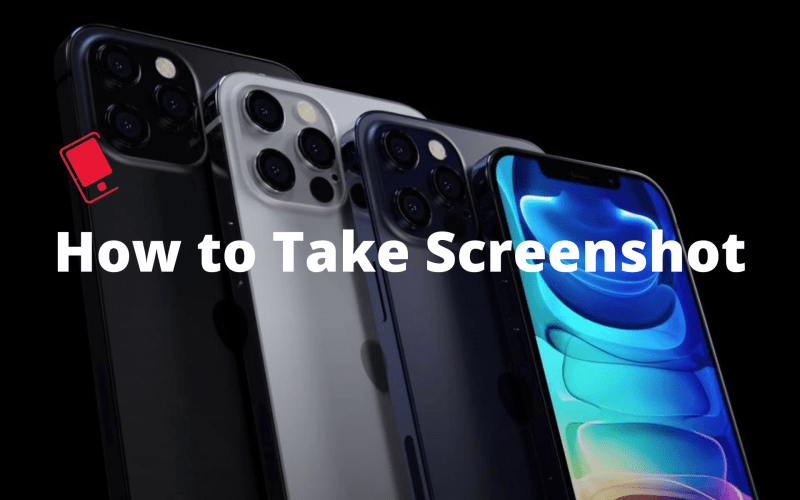




Leave a Comment